Dacă lucrezi cu InDesign, este esențial să poți utiliza eficient interfața utilizatorului. În acest tutorial, sunt explicate bazele panoului de control, paletei de instrumente și diferitelor vizualizări. Scopul tău ar trebui să fie să consideri aceste provocări ca fiind oportunități fascinante pentru a-ți exprima creativitatea și a-ți face proiectele mai eficiente.
Principalele concluzii
- Panoul de control permite acces rapid la opțiuni specifice aplicației.
- Palaeta de instrumente oferă diverse instrumente pentru a-ți crea designurile.
- Diferitele vizualizări ajută la revizuirea și editarea mai bună a layout-ului tău.
Ghid pas cu pas
1. Înțelegerea panoului de control
Panoul de control, situat în partea de sus a ecranului, este punctul tău central pentru opțiunile care se referă la conținutul curent. De exemplu, dacă faci clic pe un câmp de text, vei vedea în partea de sus a panoului toate parametrii relevanți pentru fonturi și text. Poți schimba direct setări precum tipul de font, tăietura fontului și dimensiunea. Pentru a analiza cadrul de text, nu trebuie să treci la text; parametrii precum lățimea și înălțimea ți se vor afișa de asemenea.
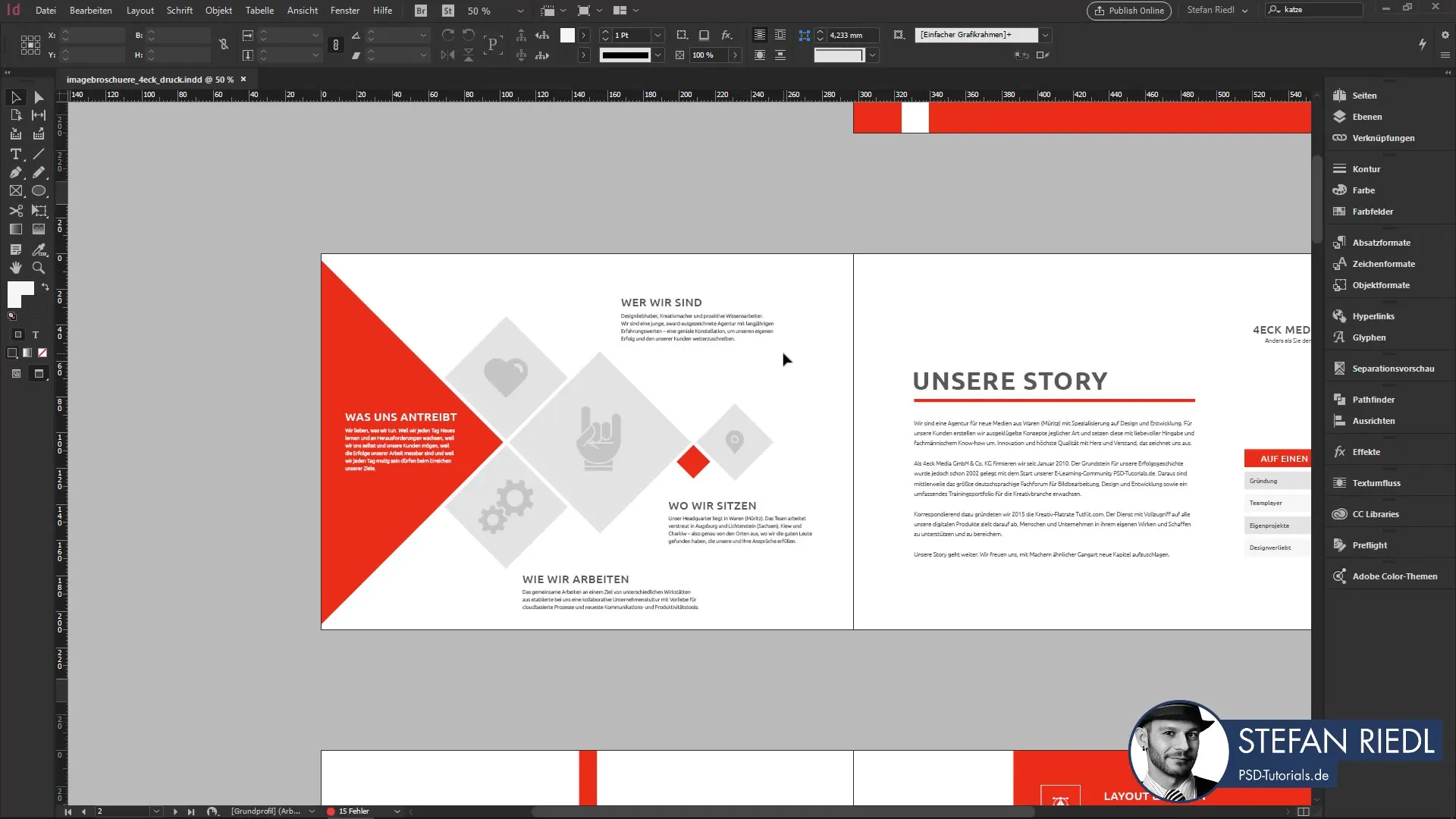
2. Personalizarea panoului de control
Ai posibilitatea de a-ți personaliza panoul de control în funcție de nevoile tale. Există un mic rotiță, cu care poți selecta ce câmpuri să fie afișate sau nu. În general, este recomandat să lași totul activat, deoarece astfel descoperirea funcțiilor devine mai ușoară. Cu timpul, vei descoperi chiar și potențialul pe care îl are InDesign și cum să-l utilizezi în mod optim.
3. Folosirea accesului rapid
O altă caracteristică utilă este aplicația rapidă. Aceasta îți permite să accesezi comenzi și setări oricând. De exemplu, dacă vrei să schimbi numărul de coloane de pe pagina ta, pur și simplu introdu "coloane" și opțiunile corespunzătoare vor apărea. Verifică și taburile care te ajută să treci între diferite documente și funcții necesare.
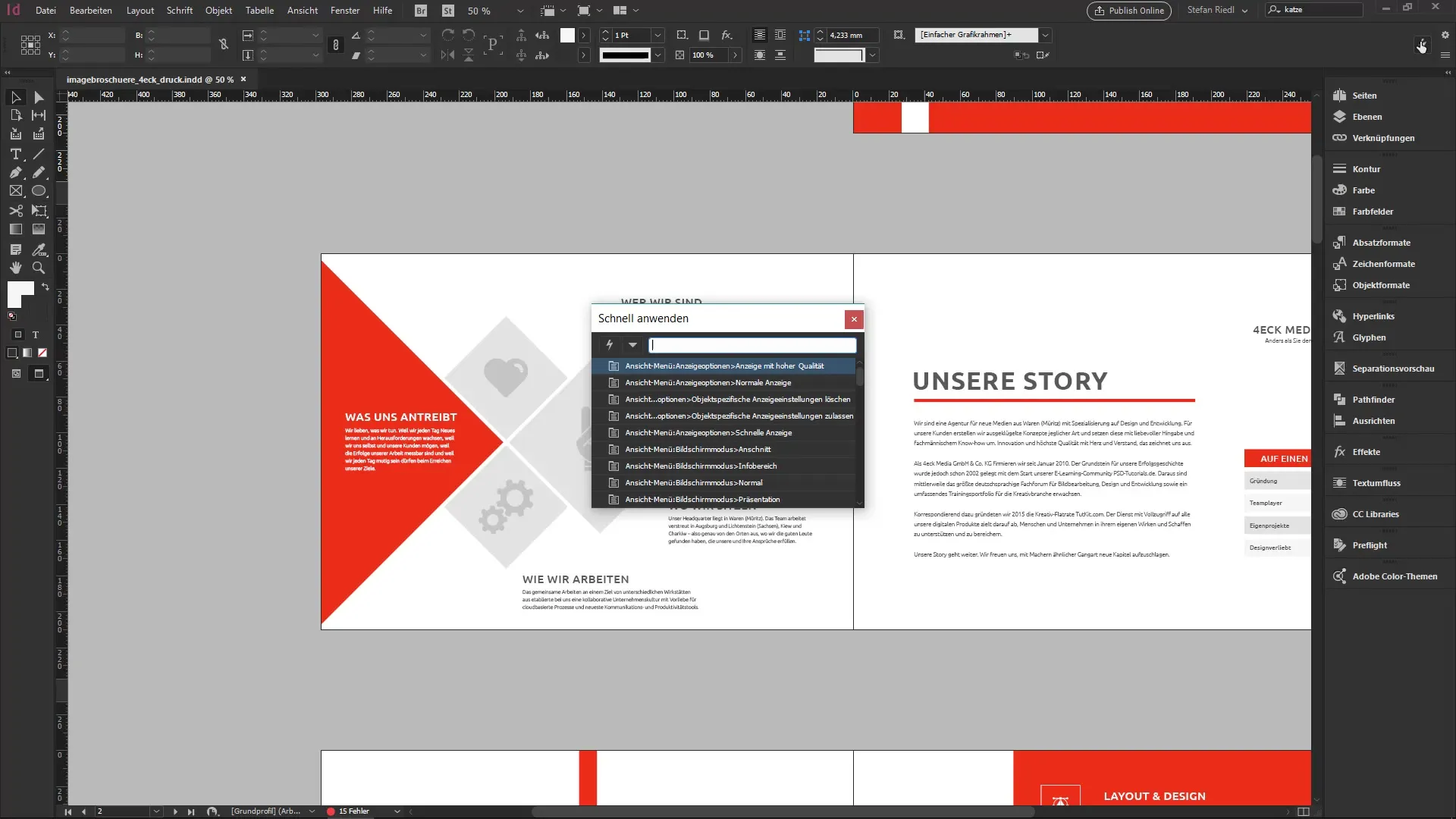
4. Explorarea paletei de instrumente
În partea stângă vei găsi paleta de instrumente, care este ca o cutie plină de instrumente. Aici poți alege între diferite funcții, cum ar fi instrumentul de text sau instrumentul dreptunghi. Dacă vrei să creezi un element nou, cum ar fi un cerc, poți găsi instrumentul elipsă.
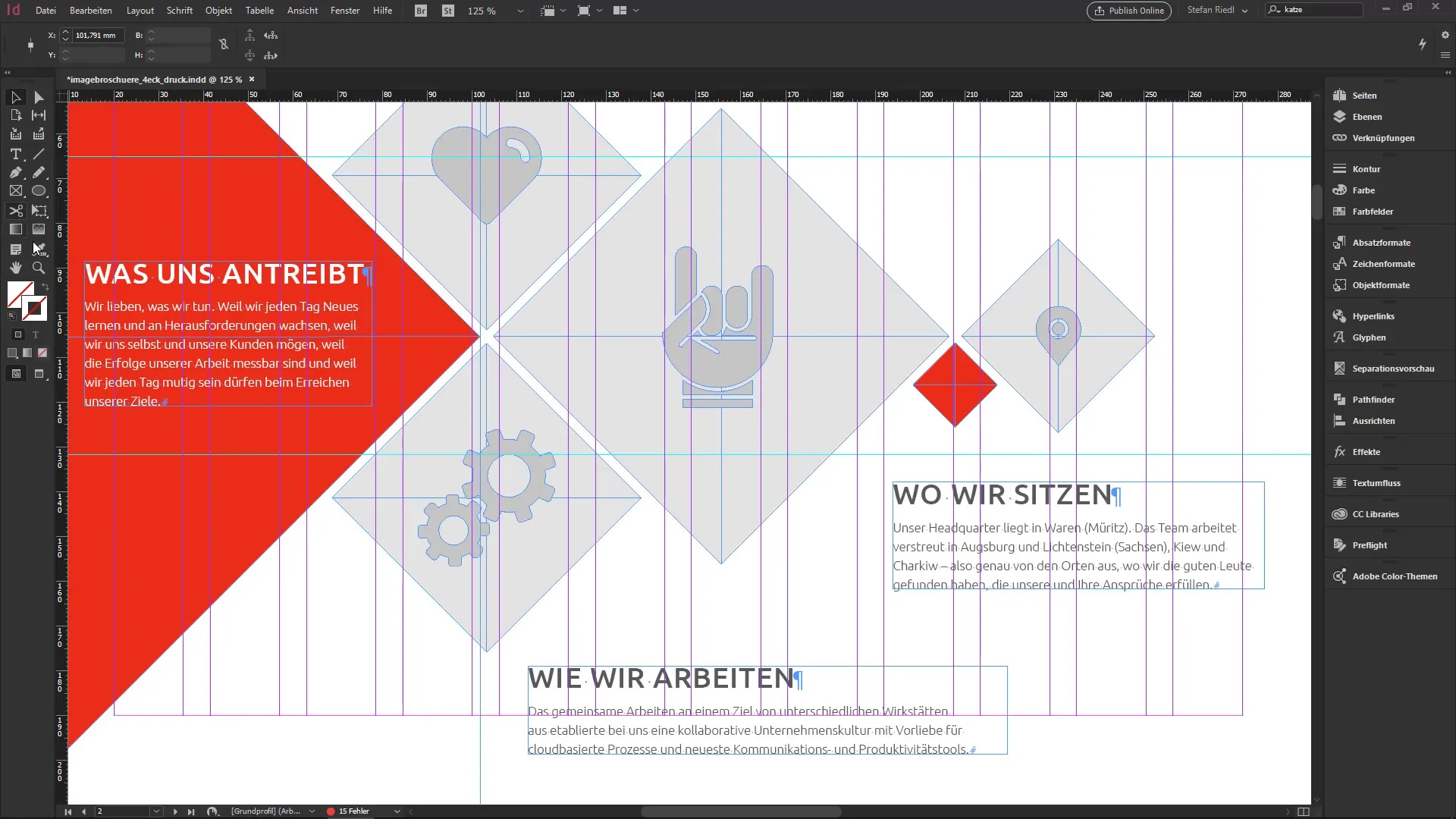
5. Schimbarea modurilor de vizualizare
Există două moduri de vizualizare în InDesign: modul normal și modul de previzualizare. Pentru a trece între acestea, apasă pur și simplu tasta W. Modul de previzualizare îți arată designul așa cum va apărea când este tipărit – fără linii de ajutor sau etichete. Această schimbare este importantă pentru a vizualiza layout-ul din perspectiva utilizatorului final, înainte de a-l tipări sau împărtăși.
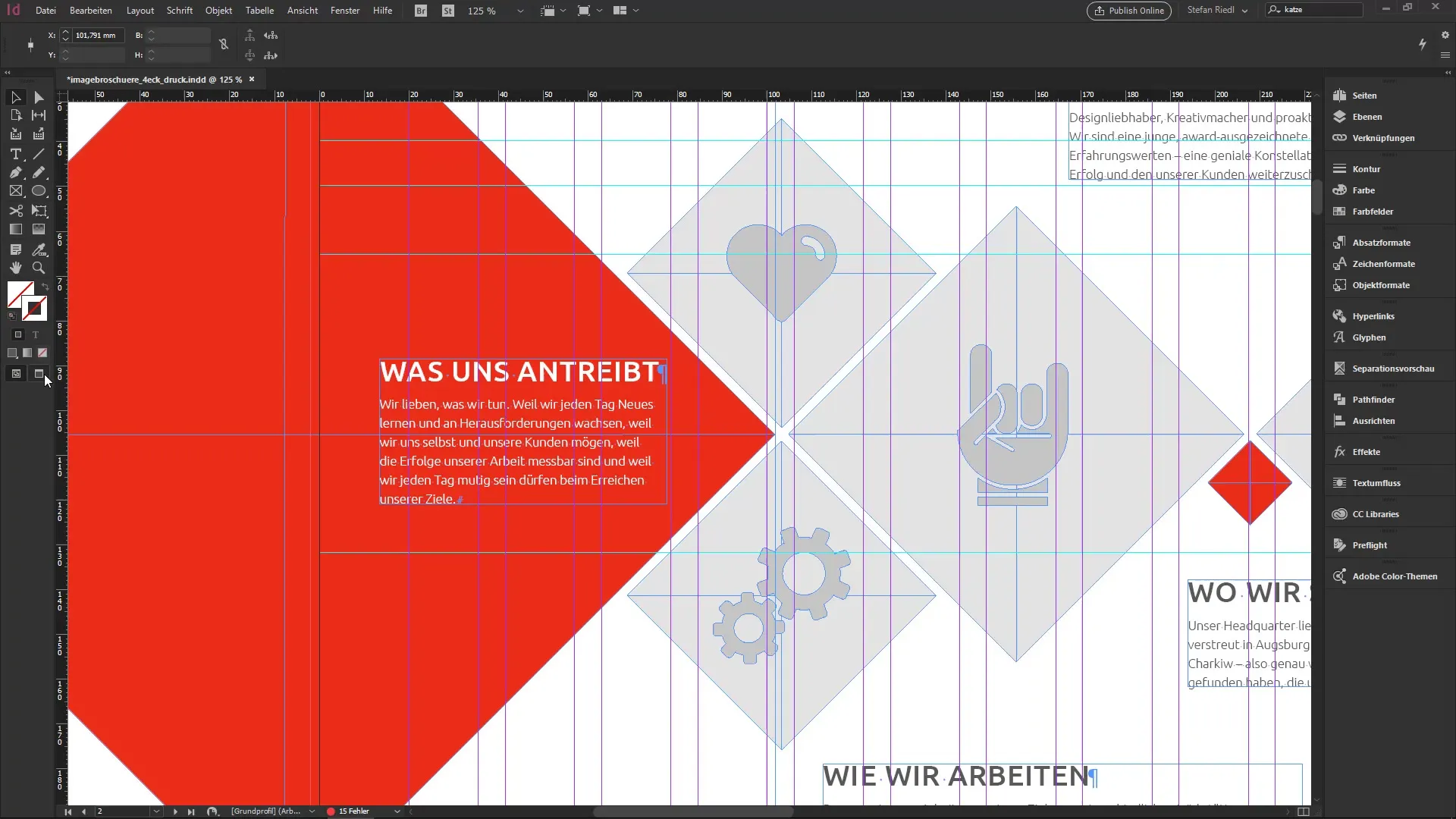
6. Navigarea între pagini
Când editezi un document mare, vei observa că adesea este necesar să treci între pagini. Poți face acest lucru simplu prin numărul paginii din partea de jos a ecranului sau poți folosi combinația de taste Control + J pentru a ajunge direct la o pagină specifică.
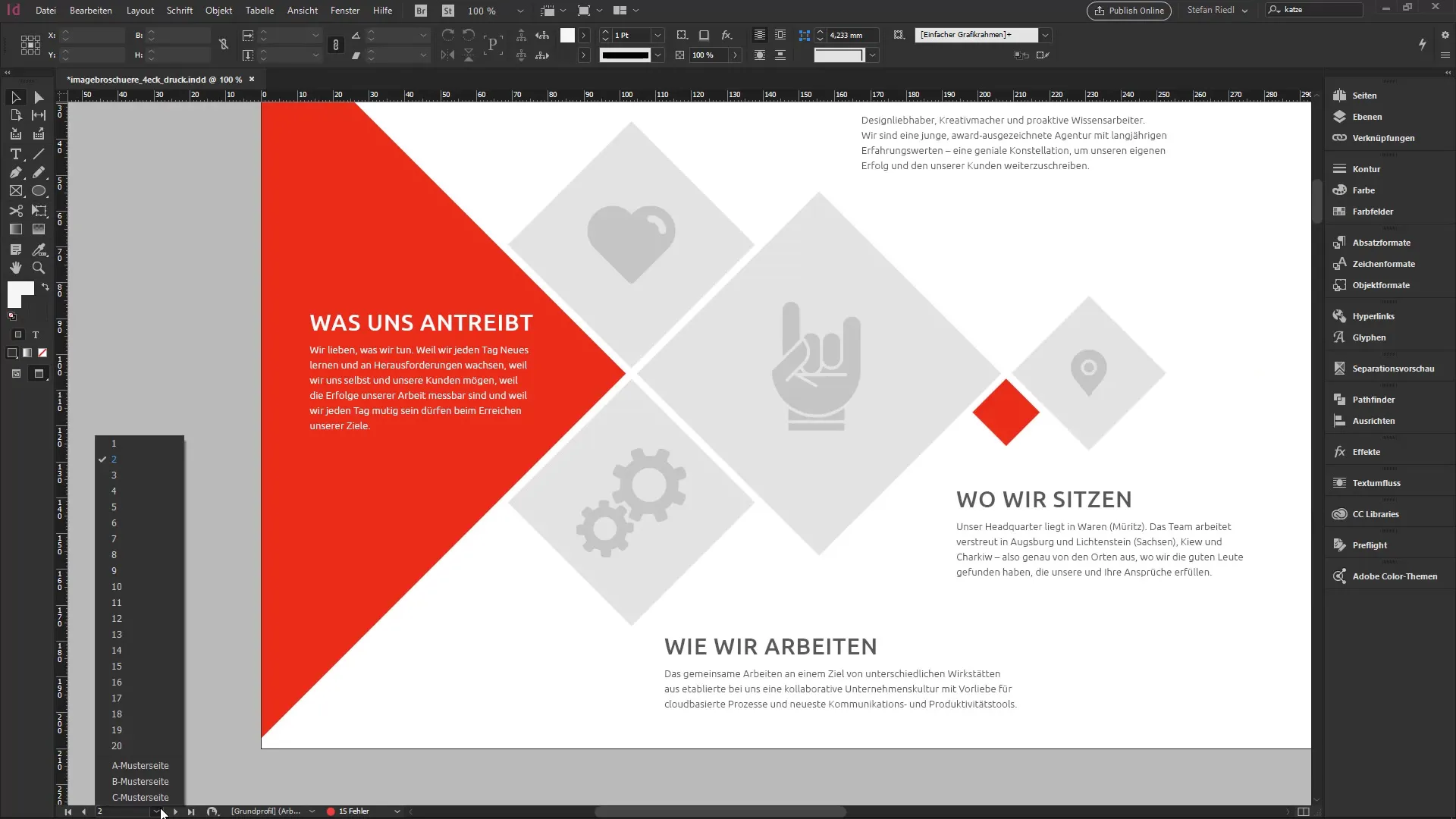
7. Verificarea erorilor și ecran împărțit
Bara de jos arată de asemenea o avertizare Preflight, care îți semnalează dacă în document există erori. De asemenea, există un mic simbol cu care poți împărți ecranul pentru a compara două pagini în paralel, ceea ce poate fi util atunci când lucrezi la layout-uri care trebuie să rămână consistente.
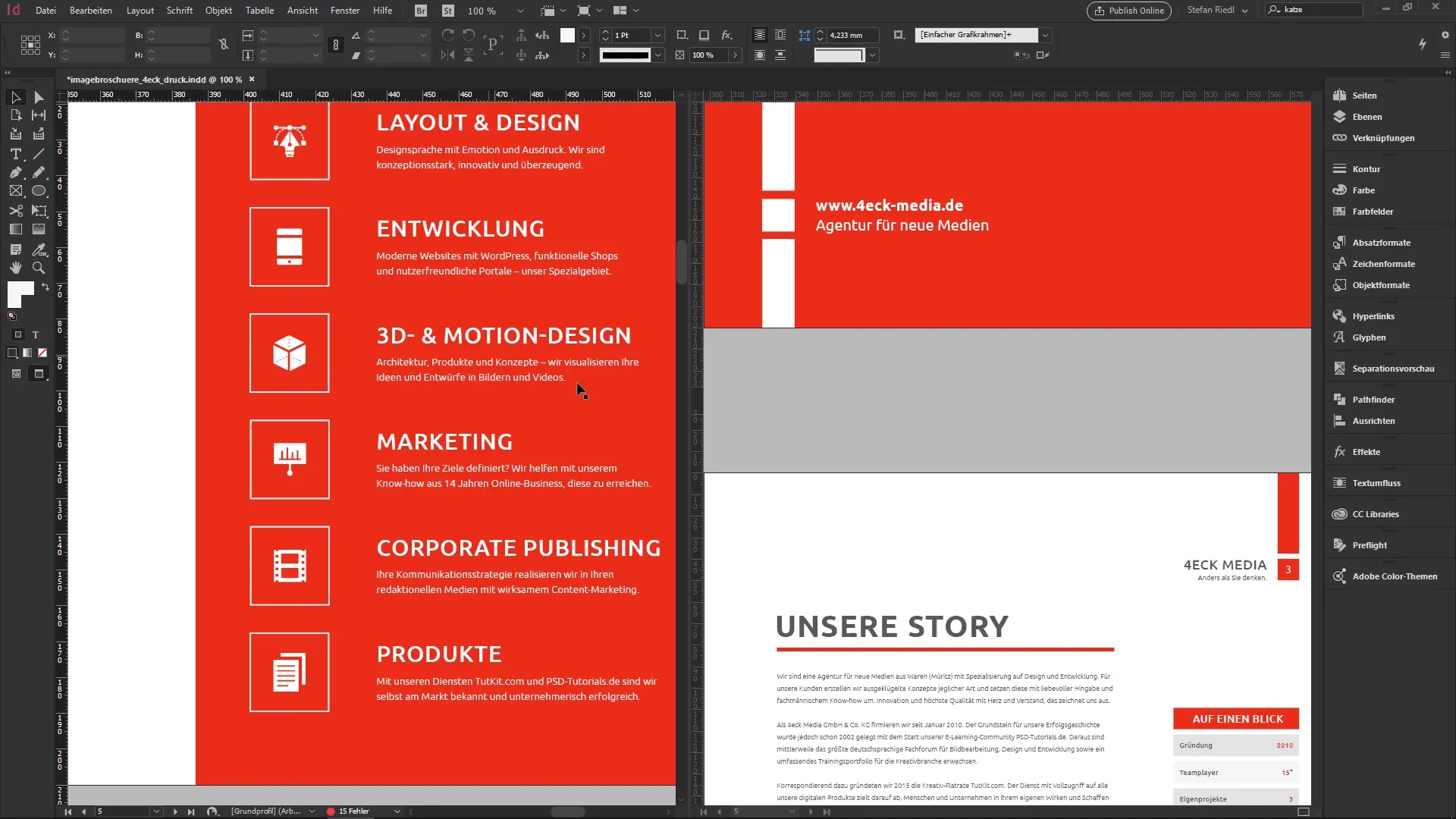
8. Ajustări individuale
La final, este timpul să îți personalizezi spațiul de lucru. Poți ajusta panourile din partea dreaptă pentru a se potrivi nevoilor tale. Aceasta este o componentă esențială pentru a-ți crește eficiența în lucrul cu InDesign.
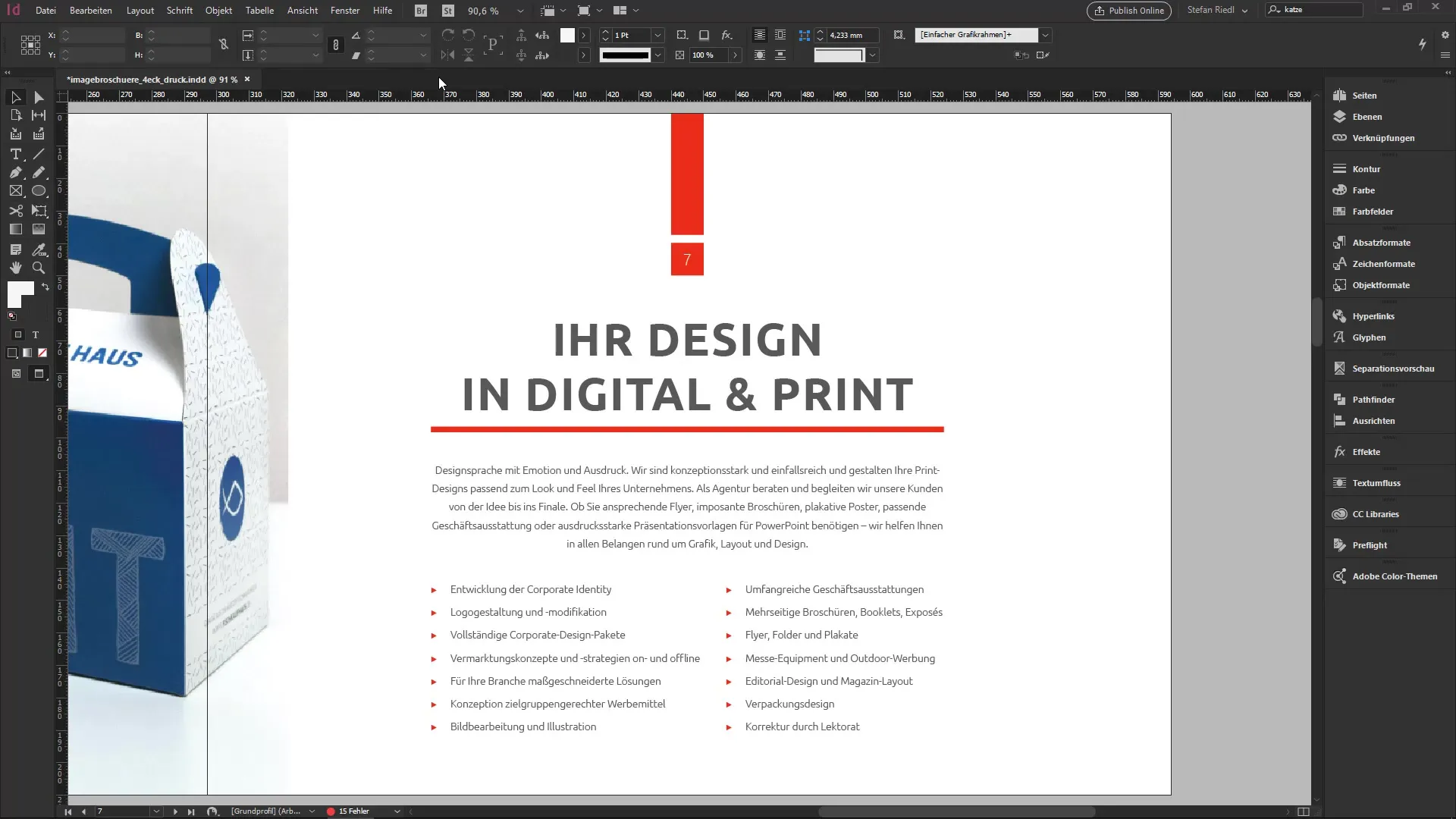
Rezumat – InDesign pentru începători: Panoul de control și paleta de instrumente
În acest tutorial ai învățat instrumentele și funcțiile de bază ale InDesign. Acum știi cum să utilizezi eficient panoul de control și paleta de instrumente, precum și cum să ajustezi și să navighezi între diferitele vizualizări. Cu aceste cunoștințe, ești acum mai bine pregătit să îți realizezi proiectul de design cu succes.
Întrebări frecvente
Ce funcții oferă panoul de control?Panoul de control oferă acces la setările structurale ale fonturilor care apar în funcție de obiectul selectat.
Cum pot schimba între vizualizări?Poți schimba între modul normal și modul de previzualizare apăsând tasta W.
Ce fac dacă văd o eroare în document?Poți verifica avertizarea Preflight din bara de jos, care îți arată dacă sunt erori prezente.
Puteți compara layout-ul în timp ce lucrez?Da, poți folosi un ecran împărțit pentru a vizualiza două pagini ale documentului tău simultan.
Ce taste rapide ar trebui să cunosc?Tastele rapide importante sunt, de exemplu, Control + J pentru a sări la o pagină specifică și tasta W pentru a schimba între modul normal și modul de previzualizare.


